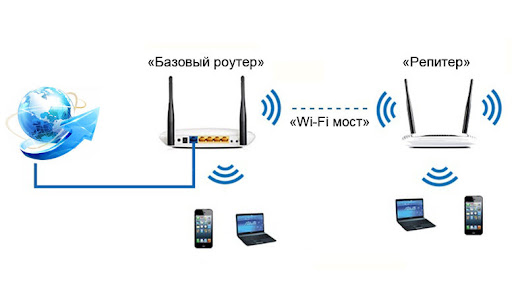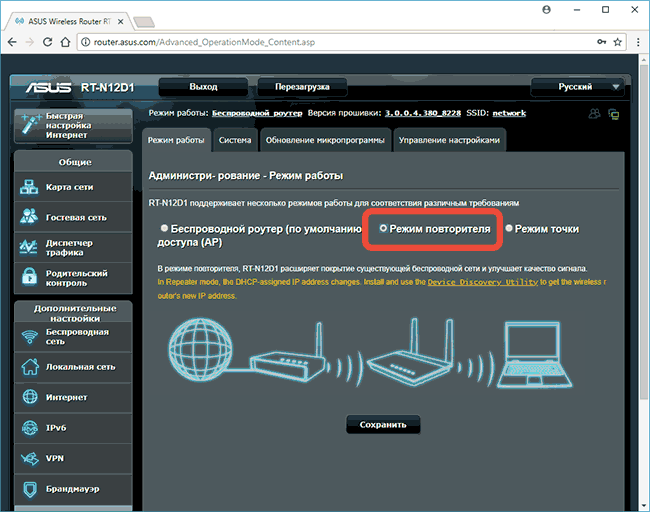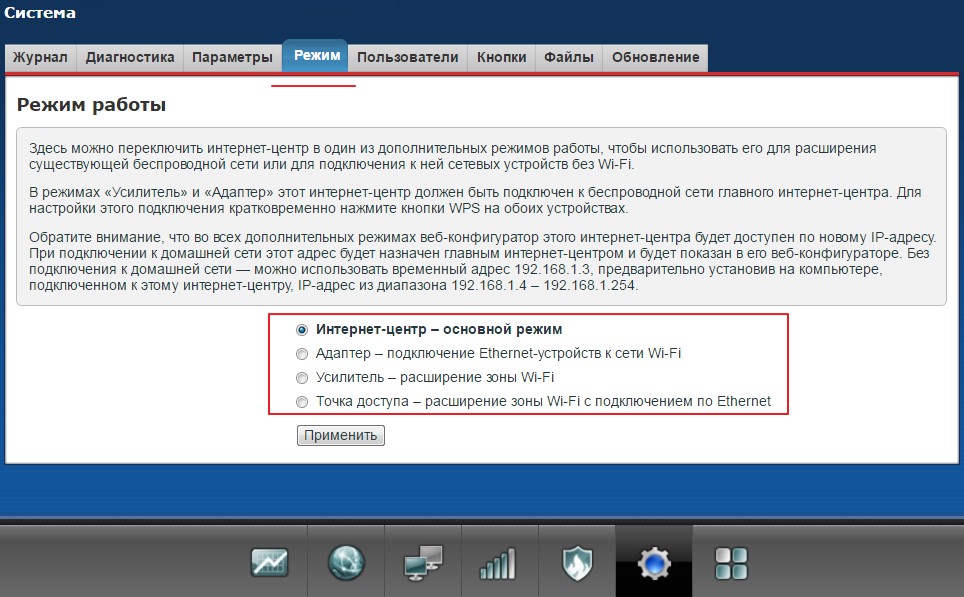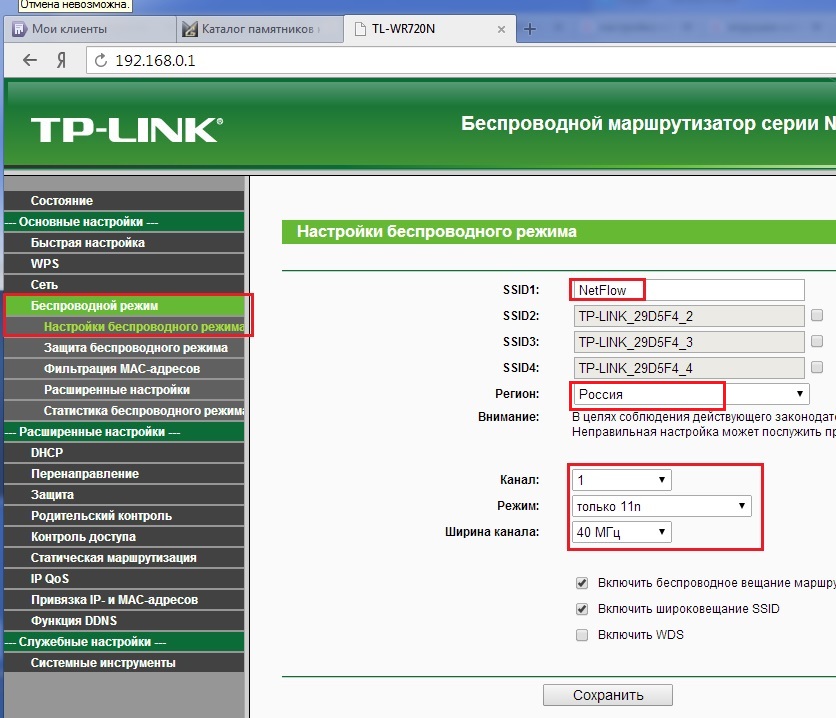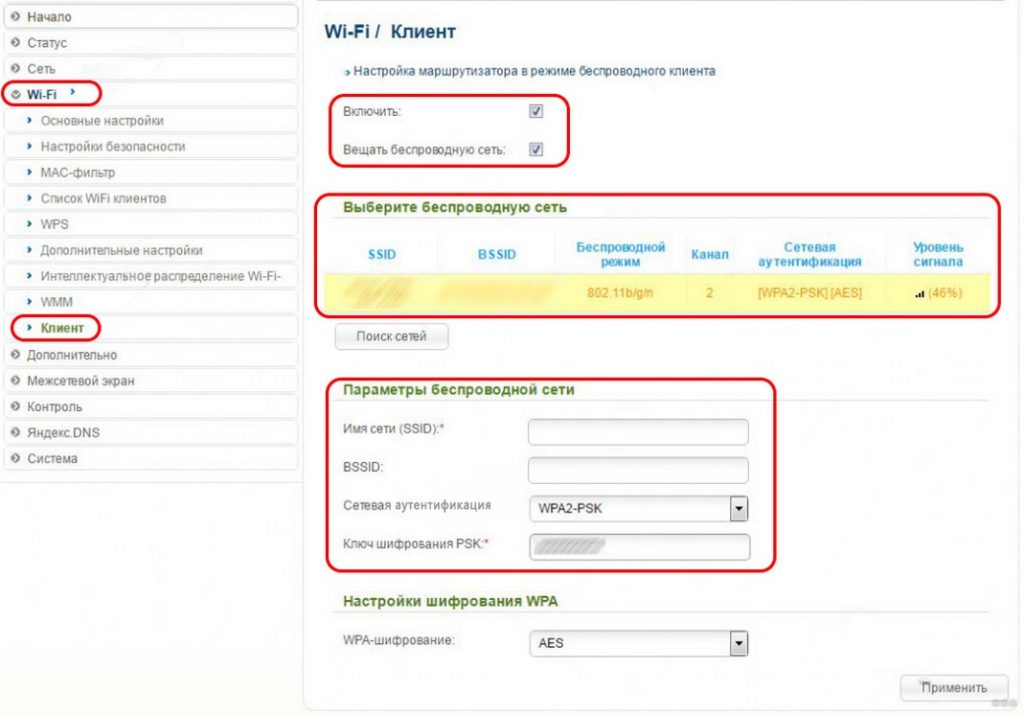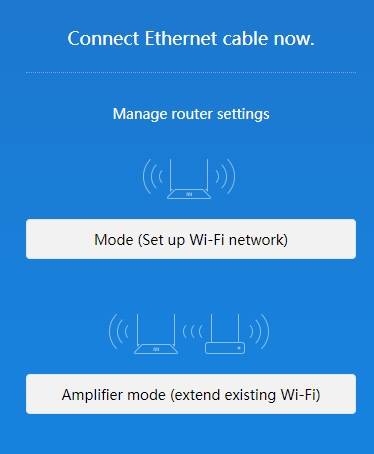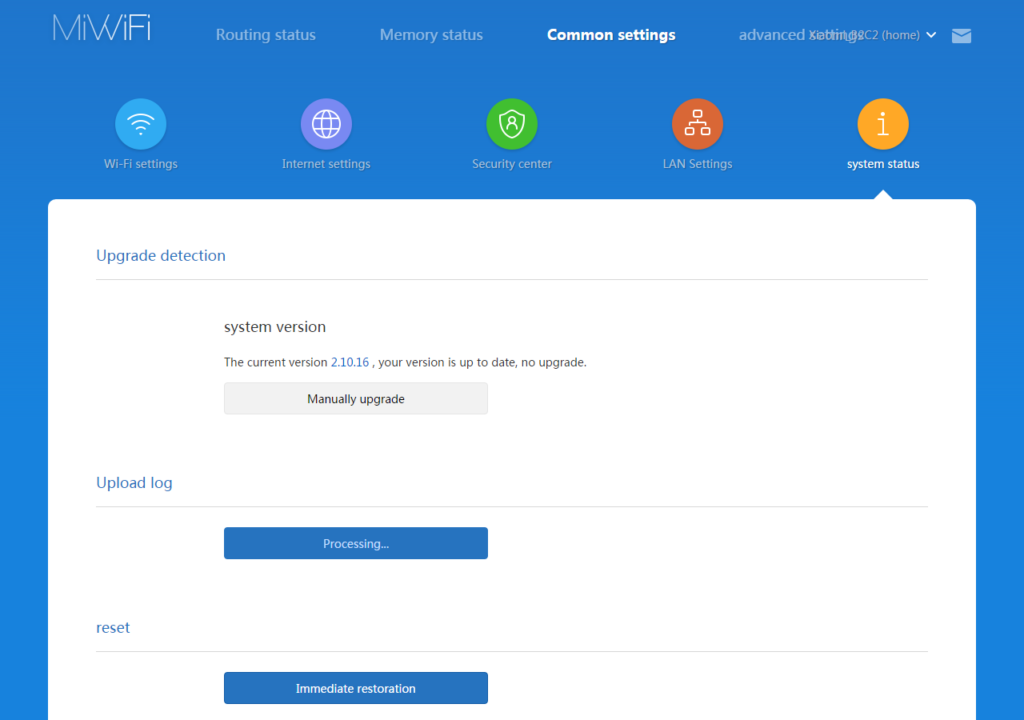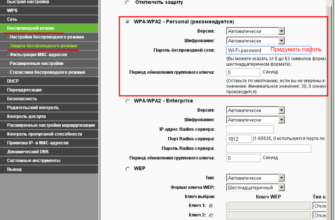Не все знают, что усилить сигнал Wi-Fi маршрутизатора можно с помощью подключения другого роутера, при этом не нужно прокладывать по всему помещению оптоволоконный кабель, так как современные технологии позволяют соединить роутеры и создать единую точку доступа без провода.
Как усилить сигнал Wi-Fi в квартире без провода с помощью второго роутера как усилителя сигнала
Соединить два маршрутизатора можно по-разному – используя провод или по воздуху. Первый вариант отнимает много времени и обойдется дороже, ведь придется покупать оптоволоконный кабель и протягивать его по всему помещению, поэтому более актуально для большинства ситуаций использовать второй метод, соединив два устройства через их внутренние настройки.
Процесс объединения двух устройств может несколько отличаться в зависимости от производителя, но необходимости использовать два роутера одной фирмы нет, ведь основная задача будет заключаться в установке режима репитера на дополнительном устройстве.
В общих чертах процедура усиления сети выглядит следующим образом:
- Устанавливаем второй или несколько дополнительных роутеров в той части помещения, где наблюдается слабый сигнал.
- Выполняем настройку статического канала вместо динамического в меню главного маршрутизатора.
- Изменяем IP-адрес дополнительного устройства, (меняем хотя бы одну цифру), что позволит избежать конфликта адресов.
- Настраиваем режим моста (WDS) или повторителя в настройках вспомогательного гаджета.
- Определяемся с сетью, которая будет усилена, вводим пароль и подключаемся к ней.
Существует два способа достичь лучшего сигнала сети в помещении с помощью объединения нескольких Wi-Fi-роутеров, и об этом скажем немного поподробнее.
Способ 1
Как правило, под усилением сигнала подразумевается создание одной Wi-Fi-сети, но с большим радиусом покрытия за счет второго маршрутизатора. Таким образом, устройства, использующие беспроводную сеть, будут автоматически переключаться на ту точку доступа, сигнал от которой сильнее в конкретном месте помещения.
Главное условие для этого, использовать сетевые аппараты, которые поддерживают режим работы в качестве повторителей.
Способ 2
В некоторых случаях, если роутеры не снабдили функцией Roaming Assistant, при переходе с одной комнаты в другую, устройства не смогут автоматически переключиться на ту точку доступа, сигнал от которой сильнее, а будут продолжать пытаться поймать сигнал того роутера, к которому уже были подключены.
Поэтому проще будет создать две отдельных Wi-Fi сети, между которыми можно переключаться в зависимости от того, где расположен соответствующий маршрутизатор.
Как подключить маршрутизаторы определенных марок и расширить сеть
Алгоритм действий, которые необходимо выполнить для объединения двух роутеров без провода может отличаться в зависимости от производителя и модели устройства. Прежде чем приступать к данной процедуре, рекомендуется найти в интернете подробную инструкцию именно для вашей модели, впрочем, особых отличий при подключении разных моделей одной фирмы нет.
ASUS
Правильно настроить WDS на роутерах ASUS может быть нелегко, даже имея на руках инструкцию от самого производителя, поэтому два роутера будет легче объединить в режиме репитера. Чтобы копировать настройки сети потребуется:
- Зайти в настройки дополнительного гаджета и перейти в раздел «Администрирование».
- Открыть раздел «режим работы» двойным нажатием на него и активировать «режим повторителя».
- Применить изменение настроек.
- Выбрать сеть, которую нужно расширить и ввести сетевой ключ.
- Дождаться подключения, вследствие чего устройство перезагрузится, а покрытие сети будет успешно расширено.
Zyxel Keenetic
Настройка маршрутизаторов Zyxel Keenetic для работы в режиме моста или репитера выполняется несколько сложнее, чем на устройствах других брендов, во многом процесс зависит от года выпуска той или иной модели, но общий принцип таков:
- Заходим в настройки системы роутера и открываем вкладку «Обновление».
- Далее перед нами будет список активных и еще не установленных модулей, который нужно прокрутить вниз до пункта «Режим усилителя» и поставить на нем галочку, после чего справа мы увидим надпись «Будет установлен».
- Далее спускаемся в самый низ и нажимаем «Установить», после чего дожидаемся инсталляции данного компонента и перезагрузки устройства.
- Теперь вновь заходим в настройки и открываем раздел «Система» – вкладка «Режим», где выбираем «Усилитель – Расширение зоны WiFI», далее жмем «Принять» и подтверждаем изменения.
- После перезагрузки должно появиться окно с дальнейшей инструкцией по подключению, однако можно упростить процедуру и одновременно нажать на кнопки с лицевой стороны основного и вспомогательного маршрутизатора, после чего должна произойти автоматическая настройка WPS и второй роутер заработает в режиме повторителя.
TP-LINK
Первым делом перейдите в настройки роутера и откройте параметры беспроводного режима, после чего потребуется:
- Задать устройству новый IP-адрес, изменив конечную цифру строки.
- Указать имя и пароль новой сети Wi-Fi.
- В разделе настроек беспроводного режима активировать функцию репитера, который называется Repeater, Wireless Bridge или WDS в зависимости от модели.
- Запустить поиск и подключиться к основному роутеру, после чего в настройках «Отключить DHCP‑сервер» и перезагрузить устройство.
D-LINK
В маршрутизаторах D-LINK режим усилителя называется «режим клиента», а чтоб его активировать необходимо:
- В разделе Wi-Fi открыть подраздел «Клиент» и поставить галочку напротив «Настройка маршрутизатора в режиме беспроводного клиента».
- Подключиться к главной сети, ввести пароль и сохранить изменения.
Xiaomi
Алгоритм объединения роутеров Xiaomi выглядит следующим образом:
- Сбрасываете устройство до заводских настроек нажатием специальной кнопки.
- В настройках выбираете режим «Ретранслятор».
- Выбираете нужную сеть и вводите данные для подключения, после чего дублируете название первой сети и вводите пароль от дополнительного роутера, затем дожидаетесь окончательной загрузки страницы.
Новые настройки активируются после перезагрузки маршрутизатора.
Как мы видим, чтобы расширить зону покрытия сети Wi-Fi понадобиться лишь наличие второго роутера, таким образом можно значительно усилить сигнал в отдаленных местах квартиры, к тому же, устройств может быть даже более чем два, что особенно актуально для покрытия сразу нескольких этажей здания.